如果您的计算机在按下某些键时发出哔哔声,您可以在下面找到在Windows11/10中停止键盘哔哔声的步骤 。消除键盘提示音方法 。
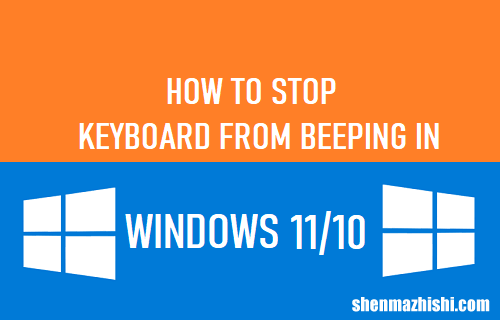
文章插图
在 Windows 11/10 中停止键盘发出哔哔声Windows 10 和 Windows 11 计算机中的默认选项设置为在您按下计算机键盘上的 Caps Lock、Number Lock 和 Scroll Lock 键时发出哔声 。
此功能旨在防止意外按下这些键,这可能会影响某些键盘任务 。例如,由于意外激活了大写锁定,您可能最终输入了错误的登录密码 。
如果需要,您可以通过转到计算机上的键盘设置来轻松阻止计算机上的键盘发出哔哔声 。
1. 防止键盘在 Windows 11 中发出哔哔声【如何在Windows11/10中阻止键盘发出哔哔声】单击开始按钮 >设置图标 > 单击左侧窗格中的辅助功能 。在右窗格中,向下滚动并单击键盘 。
在下一个屏幕上,将切换键旁边的切换按钮移动到关闭位置 。

文章插图
在此之后,当您按下计算机键盘上的某些键时,您将不再发现键盘发出哔哔声 。
2. 在 Windows 10 中停止键盘发出哔哔声如果您使用的是 Windows 10,请转到左侧窗格中的设置>轻松使用> 选择键盘 。在右窗格中,将切换键旁边的切换按钮移动到关闭位置 。
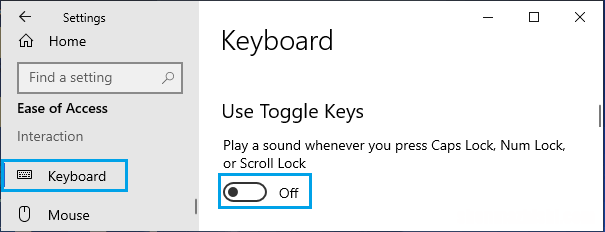
文章插图
在此之后,当您意外或有意按下 Caps Lock、Number Lock 和 Scroll Lock 键时,您应该不会再发现计算机上的键盘发出哔哔声 。
- 修复:麦克风在Windows10中不起作用
- 如何在Windows11中禁用快速启动,11简单设置方法
- Windows11中的高CPU使用率:如何修复?
- 如何在Windows11中卸载应用程序,软件删除方法
- 以及如何启用它 YouTube的环境模式如何工作
- i510400f和10400有什么区别
- 拜仁历届欧冠被谁淘汰
- 欧冠16强打几场赛
- 欧冠赛程16强比分结果
